Panoramica
Il comando è disponibile in modalità online e offline. Comprende una esecuzione di compilazione e generazione del codice di tutte le applicazioni contenute nel progetto e selezionate. Oltre alla verifica sintattica (processo di compilazione) delle applicazioni, i codici applicazione correlati vengono generati e caricati sul relativo controller. Nella cartella di progetto di ciascuna delle applicazioni selezionate per il download, per il file di informazioni sulla compilazione verrà creato un corrispondente <nomeprogetto>.<nomedispositivo>.<ID applicazione>.compileinfo.
Dopo aver eseguito il comando , nella finestra seguente di dialogo viene visualizzato l'elenco di tutte le applicazioni contenute nel progetto:
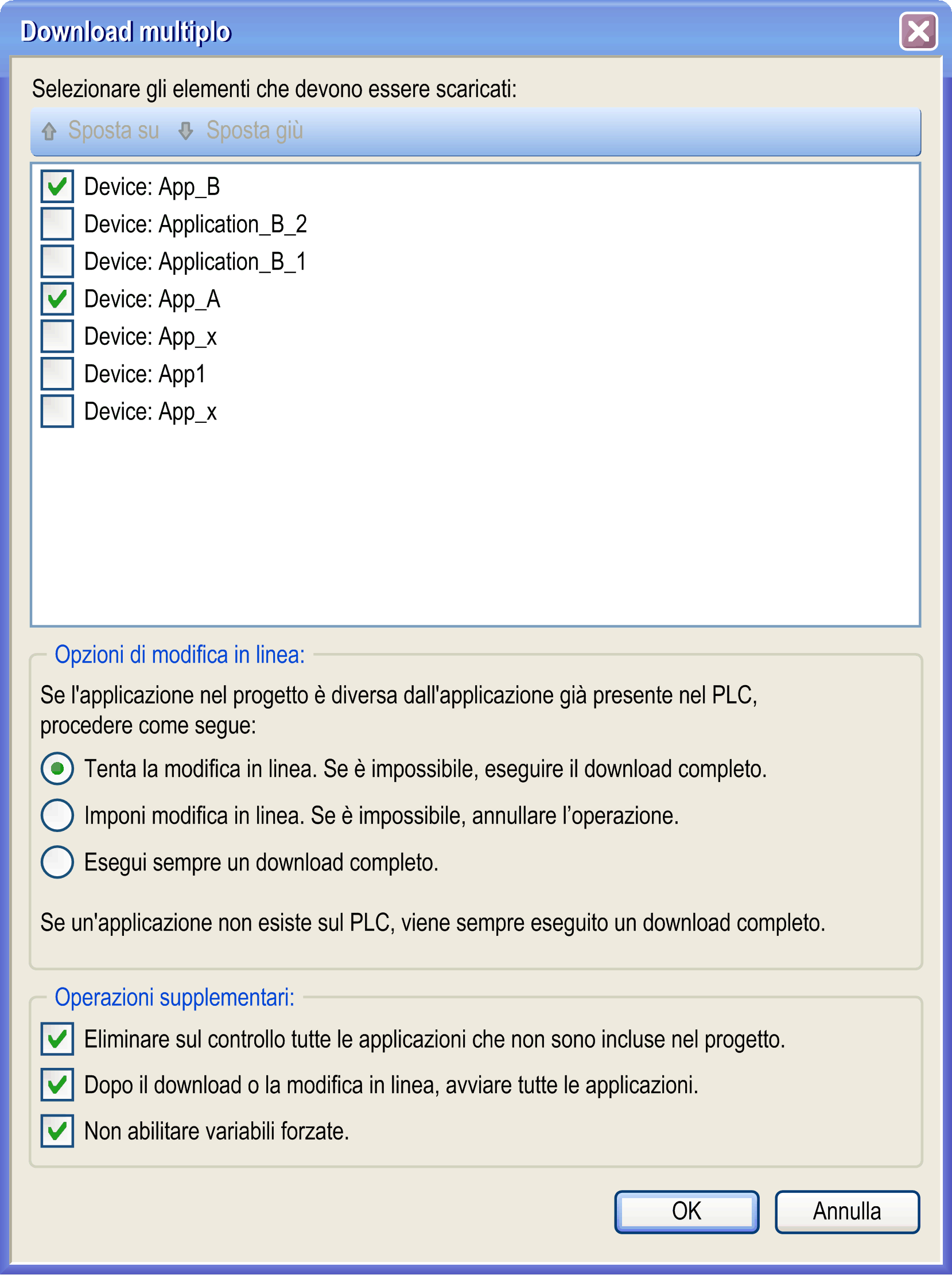
È possibile selezionare una o più applicazioni, anche se non verranno scaricate nello stesso dispositivo. Per impostazione predefinita, sono attivate tutte le applicazioni di livello più alto oppure le applicazioni selezionate l'ultima volta.
Nel paragrafo seguente è riportato l'esempio di una gerarchia di applicazioni nella , che per impostazione predefinita risulta in un ordine di download corrispondente alla finestra di dialogo mostrata sopra.
Esempio di applicazioni nella
App_A
- App_x
- App_y
- App1
App_B
- Application_B_1
- Application_B_2Se un'applicazione selezionata per il download è diversa dalla versione scaricata precedentemente sul controller, scegliere tra le seguenti opzioni:
|
Opzione |
Descrizione |
|---|---|
|
|
Questa opzione è selezionata per impostazione predefinita. Le parti modificate delle applicazioni selezionate vengono cambiate sul controller e le parti di nuova creazione vengono scaricate sul controller. |
|
|
Se non è possibile eseguire la modifica online (di almeno una) delle applicazioni selezionate (ad esempio perché si è già eseguito in precedenza il comando o , il download non viene eseguito. |
|
|
A prescindere dalle versioni già esistenti sul controller, sul controller vengono ricaricate tutte le parti delle applicazioni selezionate. |
Per le applicazioni non ancora presenti sul controller, verrà eseguito automaticamente un download completo.
Inoltre, attivando le caselle di selezione corrispondenti, è possibile decidere:
-
se le applicazioni esistenti che non fanno più parte del progetto debbano essere eliminate dal controller;
-
se le applicazioni selezionate debbano essere avviate dopo l'esecuzione del download o della modifica online.
L'opzione riavvia tutte le destinazioni del download nello stato RUNNING, a condizione che i rispettivi ingressi Run/Stop comandino lo stato RUNNING, ma indipendentemente dall'ultimo stato del controller prima dell'inizio del download multiplo. Deselezionare quest'opzione se non si desidera che i controller di destinazione si riavviino nello stato RUNNING. Inoltre, prima di utilizzare l'opzione , testare le modifiche nel programma applicazione in modalità virtuale o in un ambiente non di produzione e confermare che il controller e le apparecchiature associate assumano le condizioni previste nello stato RUNNING.
| AVVERTIMENTO | |
|---|---|
Prestare attenzione, perché in generale le variabili di tipo PERSISTENT non vengono inizializzate. Se invece il layout dei dati è cambiato, vengono inizializzate automaticamente.
Con l'opzione attivata, il download è bloccato se nel controller si trova già un'applicazione con variabili forzate e se è stata modificata l'implementazione di questa applicazione. Viene visualizzato il messaggio per questa applicazione nella finestra di dialogo .
Dopo aver confermato le impostazioni della finestra di dialogo facendo clic su , viene eseguito un primo controllo sintattico di tutte le applicazioni selezionate. Da questo punto in poi, ogni comunicazione dell'applicazione con il relativo dispositivo deve essere verificata dell'esecuzione del download.
Il download è considerato completo dopo che è stato visualizzato l'elenco delle applicazioni selezionate, con le informazioni dettagliato sulle operazioni eseguite per ogni applicazione.
Finestra di dialogo
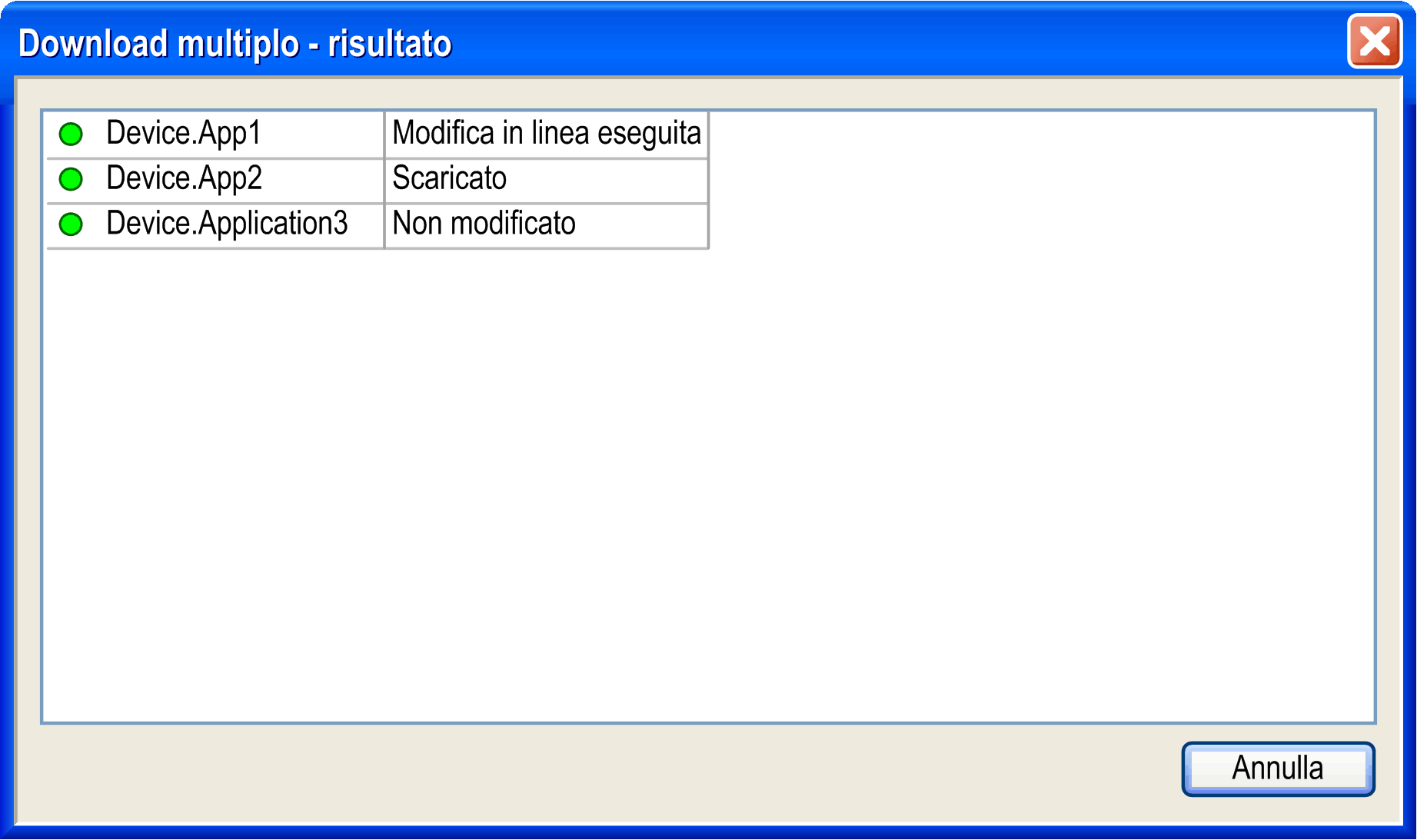
Se si attiva l'opzione nelle del relativo dispositivo, è necessario dare conferma dopo aver richiamato questo comando.
Download su un controller HMI o un HMI
Se si utilizza il comando per scaricare un'applicazione su un HMI o un controller HMI, tenere a mente che il runtime Vijeo-Designer non viene aggiornato automaticamente con il processo.
Per aggiornare il Vijeo-Designer runtime manualmente, eseguire il comando , quindi selezionare per lanciare il programma di installazione Vijeo-Designer runtime.
Per eseguire un download multiplo in un controller HMI scaricando l'applicazione del controller e l'applicazione HMI, occorre selezionare l'opzione .
Download di configurazioni nei dispositivi DTM
La finestra di dialogo consente di scaricare le configurazioni nei dispositivi DTM.
Nell'elenco di elementi da scaricare, un DTM dell'applicazione è indicato con questo formato:
Esempio:
Alcuni dispositivi, ad esempio, non consentono il download di configurazioni mentre si trovano nello stato operativo. Provare a deselezionare l'opzione nel caso in cui l'applicazione del controller collochi il dispositivo DTM in uno stato che impedisce il download della configurazione.